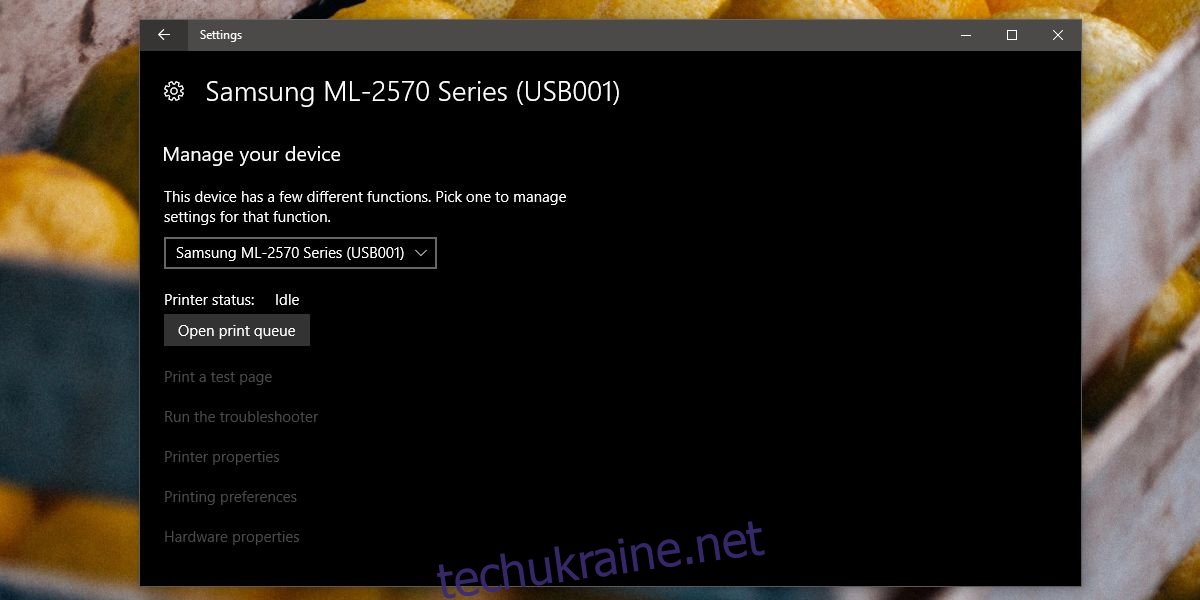Принтери важко налаштувати, а процес налаштування не передбачає надання принтеру зручного імені. Для домашніх принтерів це не є великою проблемою. У більшості будинків є лише один принтер, і ви збираєтеся друкувати на якому з них підключено до вашої системи чи мережі. З принтерами на робочому місці все інакше. У вас може бути більше одного. Якщо вам важко відстежувати підключені принтери, вам слід перейменувати принтер і дати йому більш зручне ім’я, яке допоможе вам його ідентифікувати.
Перейменувати принтер
Щоб перейменувати принтер, він повинен бути в мережі та підключений до вашої системи. Його можна підключити через мережу або по дроту. Ім’я змінюється у властивостях принтера. Ви можете отримати доступ до нього з програми «Налаштування» або з панелі керування.
Відкрийте програму «Налаштування», перейдіть до групи налаштувань «Пристрої» та виберіть «Принтери та сканер». Ви побачите список усіх підключених принтерів. Виберіть принтер, який потрібно перейменувати, і під ним ви побачите кнопку «Керувати». Це перенесе вас на екран налаштувань принтера. Прокрутіть униз і натисніть параметр Властивості принтера.
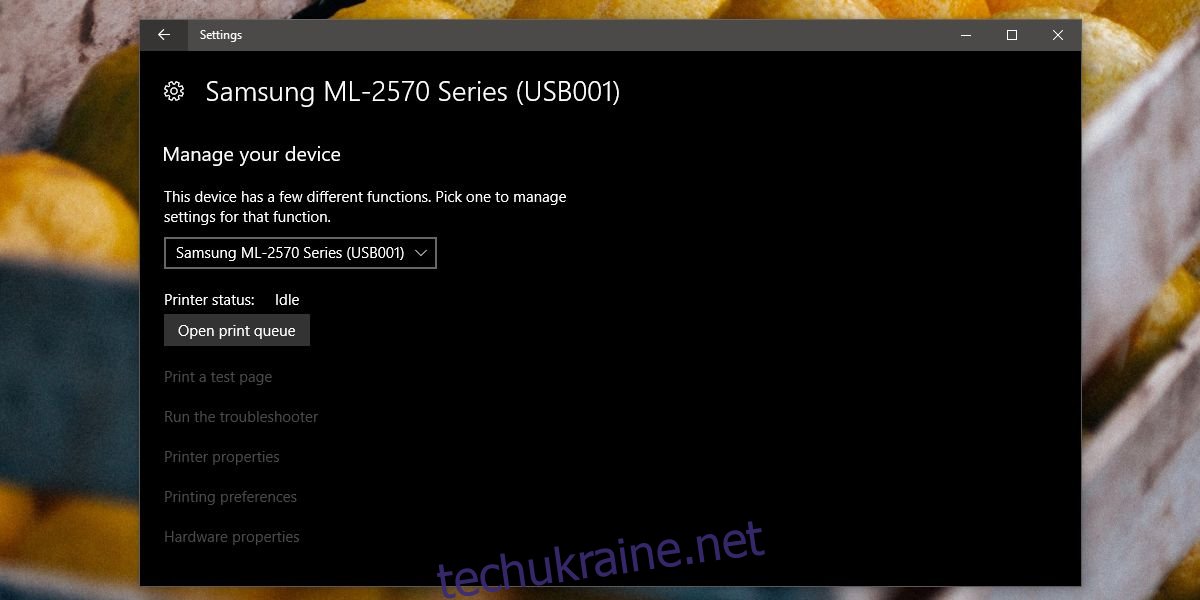
Якщо ви віддаєте перевагу Панель керування, а не програму Налаштування, відкрийте Провідник файлів і вставте наступне в рядок розташування.
Control PanelHardware and SoundDevices and Printers
Прокрутіть униз до розділу принтера та клацніть правою кнопкою миші принтер, який потрібно перейменувати. У контекстному меню виберіть Властивості принтера.

У вікні «Властивості принтера» перейдіть на вкладку «Загальні». Найперше поле на цій вкладці доступне для редагування, і саме тут ви встановлюєте назву принтера. Клацніть всередині цього поля та введіть зручну назву для вашого принтера. У цьому вікні властивостей є розділ моделі, тому, якщо вам коли-небудь знадобиться інформація про модель вашого принтера, вона не буде втрачена після простого перейменування. Коли закінчите, натисніть OK, і назву буде оновлено.
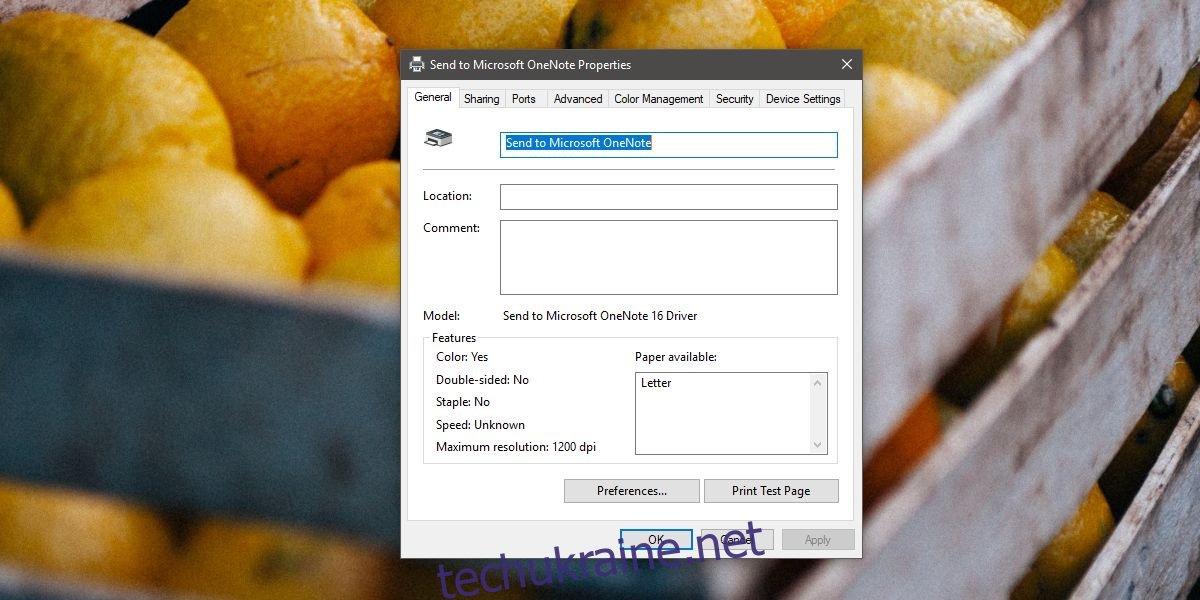
Ця зміна вноситься на основі системи. Коли ви змінюєте назву принтера, ви змінюєте його лише у своїй системі. Усі інші, хто підключається до принтера через інший ноутбук/комп’ютер, усе одно бачитимуть ім’я принтера за замовчуванням. Ця зміна не вимагає прав адміністратора, тому ми припускаємо, що мережевий адміністратор не зможе змінити ім’я назад на ім’я за замовчуванням.
Якщо ви робите це для принтерів, які використовуєте на роботі, дайте їм зручну назву для робочого місця.